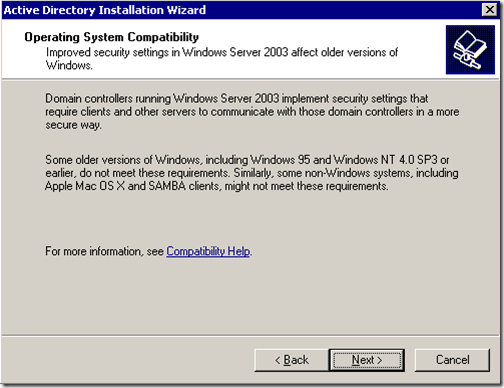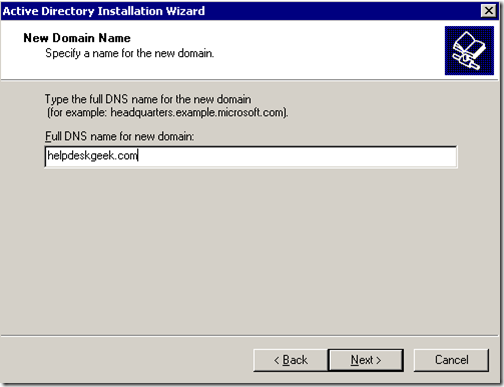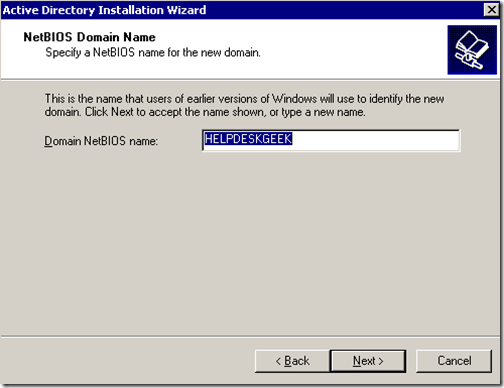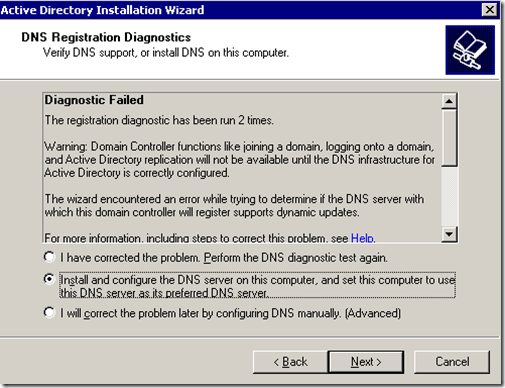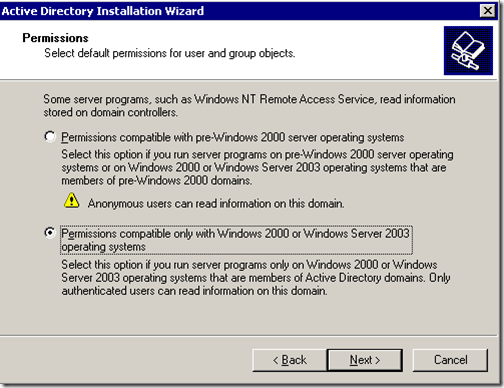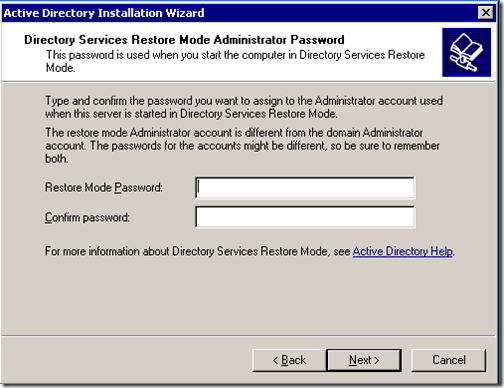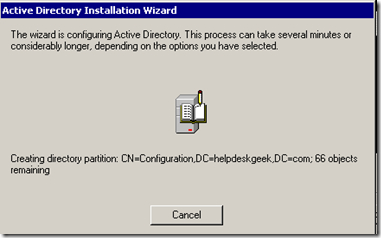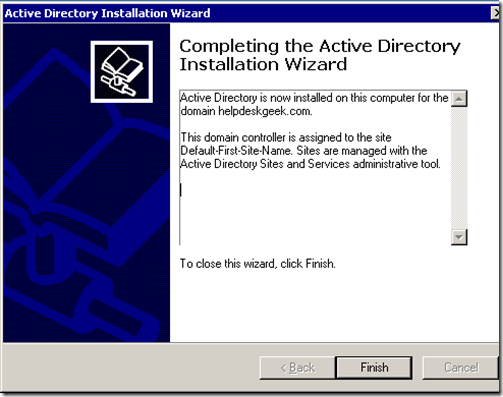仮想マシンにWindows Server 2003をセットアップし、SP2でパッチを適用し、ウイルス対策およびセットアップDNSをインストールしたので、dcpromoを使用してActive Directoryを設定する必要があります。
実行コマンドdcpromoを使用するActive Directoryは簡単な手順です。開始するには、Windows 2003 Serverのデスクトップから開始の実行dcpromoを入力し、Enterを押します。
>[次へ]をクリックします。次のウィンドウで、古いオペレーティングシステムとの比較可能性の問題についての警告が表示されます。 Windows Server 2003のセキュリティ設定の強化は、Windows 95やWindows NT 4.0 SP3以前のような古いバージョンのWindowsにも影響します。
結果を表示するには、[次へ]をクリックします。次の画面には2つのオプションがあります。最初のオプションは、サーバーを新しいドメインのドメインコントローラーにするかどうか、またはサーバーを既存のドメインの追加のドメインコントローラーにするかどうかを尋ねます。
2
最初のオプションを選択して[次へ]をクリックします。次のウィンドウには3つのオプションがあります。最初のオプションは、ドメインを新しいフォレストにセットアップすることです。
オプション2:既存のドメインツリーの子ドメイン。組織の最初のドメインコントローラである場合、またはこのドメインを任意のフォレストから完全に独立させる場合は、このオプションを選択します。ドメインを既存のドメインの子ドメインにする場合は、このオプションを選択します。 オプション3:既存のフォレストのドメインツリー
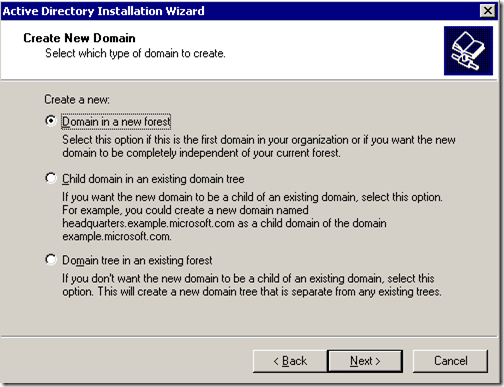
この場合、最初のオプションを選択し、次へをクリックしてください。次の画面で、新しいドメインの完全なDNS名を入力する必要があります。
helpdeskgeek.com、 [次へ]をクリックします。次の画面では、NETBIOS名を選択する必要があります。これは、以前のバージョンのWindowsが新しいドメインを識別するために使用する名前です。
名前を選択し、[次へ]をクリックします。次の画面では、データベースとログファイルを保存する場所を選択する必要があります。 共有システムボリューム]ウィンドウが表示されます。
ここでは、SYSVOLファイルを格納する場所を選択する必要があります。このフォルダには、ドメインのパブリックファイルが含まれ、ドメイン内のすべてのドメインコントローラに複製されます。
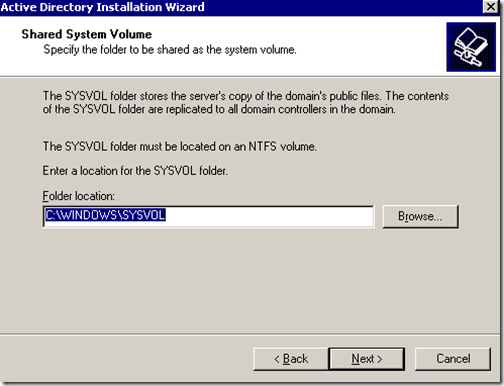 次のウィンドウで、DNS登録診断が表示されます。ここでは、「診断に失敗しました」と表示され、3つのオプションが表示されます。最初のオプションでは、問題を修正した場合にDNS診断を再度実行できます。
次のウィンドウで、DNS登録診断が表示されます。ここでは、「診断に失敗しました」と表示され、3つのオプションが表示されます。最初のオプションでは、問題を修正した場合にDNS診断を再度実行できます。
2番目のオプションでは、Active DirectoryウィザードでDNSをインストールして構成し、このDNSをこのサーバーのプライマリDNSとして使用できます。 3番目のオプションは、後で問題を解決する予定の場合にこのウィンドウをバイパスすることができます。
サーバーのサービスは設定されていませんので、[このコンピュータにDNSサーバーをインストールして構成する]オプションを選択し、このDNSサーバーを優先DNSサーバーとして使用するようにこのコンピュータを設定します。
次のウィンドウで、ユーザーおよびグループオブジェクトに必要なタイプまたは権限を選択する必要があります。ここでは2つのオプションがあります。 Windows 2000以前のサーバーでサーバープログラムを実行する場合は、最初のオプションを選択する必要があります。
次のウィンドウで、Windows Server 2000とWindows Server 2003の両方を入力する必要があります。 ディレクトリサービスの復元モードの管理者パスワードこのパスワードは、ディレクトリサービスの復元モードでコンピュータを起動するときに使用されます。このアカウントはドメイン管理者アカウントとは異なります。
選択したパスワードを入力し、[次へ]をクリックします。次に、Active Directoryウィザードで選択したすべてのオプションの概要が表示されます。
[次へ]をクリックします。 Active Directoryのインストールを開始する必要があります。
終了をクリックしてサーバーを再起動します。 Active Directoryのインストールが完了しました。